Dell OptiPlex 755 User Manual
Page 506
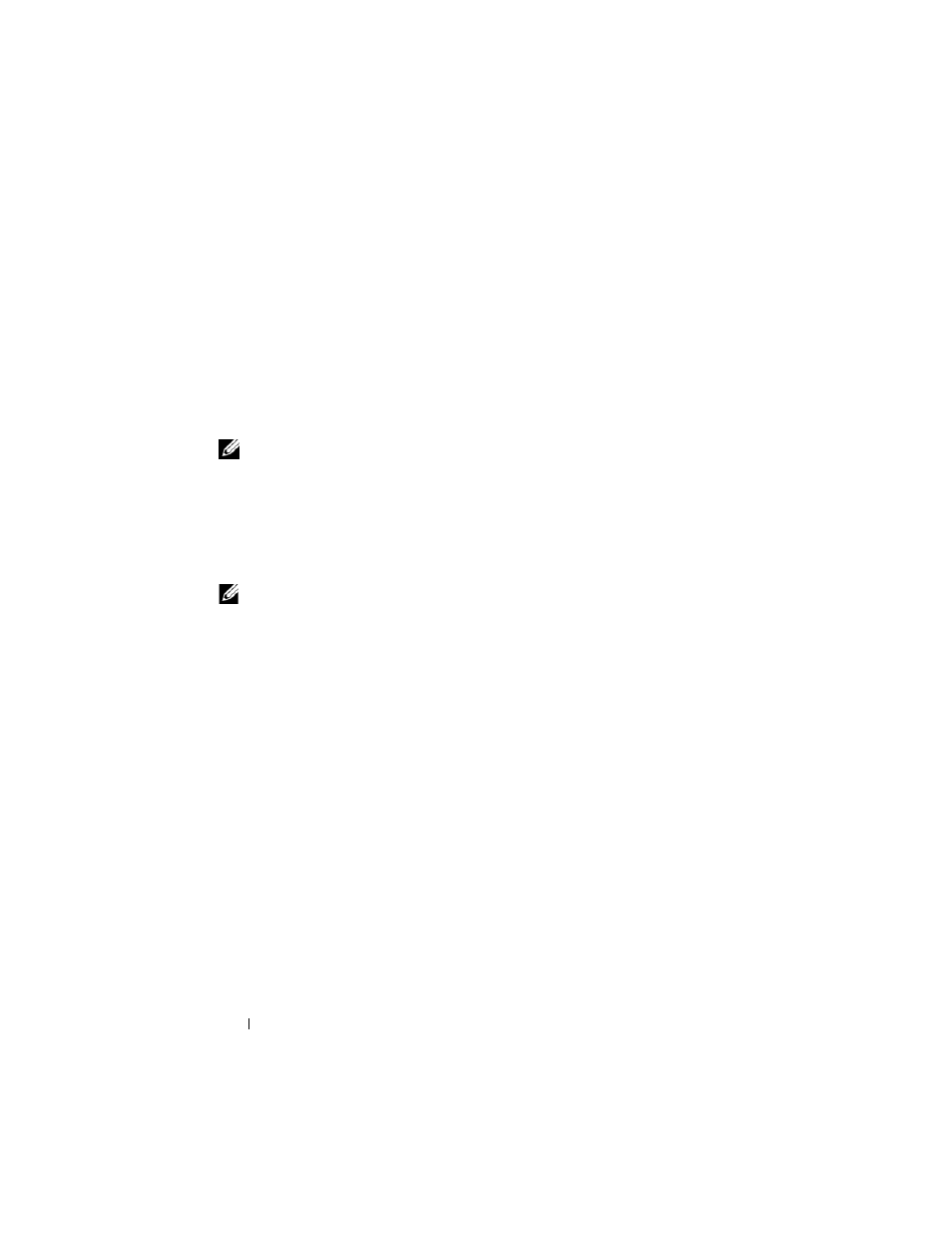
506
Hızlı Ba
ş
vuru Kılavuzu
Sabit sürücüden veya Drivers and Utilities CD'sinden (iste
ğe bağlı CD) Dell
Diagnostics programını çalı
ştırın. Daha fazla bilgi için, bkz. "Dell Diagnostics
Programını Sabit Sürücünüzden Ba
şlatma" sayfa: 506 or "Dell Diagnostics
Programını Drivers and Utilities CD'sinden (
İsteğe Bağlı) Çalıştırma"
sayfa: 507.
Dell Diagnostics Programını Sabit Sürücünüzden Ba
ş
latma
Dell Diagnostics programı sabit diskinizdeki gizli bir tanı yardımcı programı
bölümünde bulunur.
NOT:
Bilgisayarınızın ekran görüntüsü yoksa, Dell'e ba
ş
vurun.
1
Bilgisayarı kapatın. Bilgisayarınızı açın (veya yeniden ba
şlatın).
2
Bilgisayar bir yerle
ştirme aygıtına bağlıysa, çıkarın. Yönergeler için
yerle
ştirme aygıtıyla birlikte gelen belgelere bakın.
3
Bilgisayarı bir elektrik prizine takın.
4
Bilgisayarı açın. DELL
™
logosu göründü
ğünde, hemen
NOT:
Tanı yardımcı programı bölümü bulunamadı
ğ
ını belirten bir ileti görürseniz,
iste
ğ
e ba
ğ
lı
Drivers and Utilities CD'sinden Dell Diagnostics programını çalı
ş
tırın.
İ
ste
ğ
e ba
ğ
lı
Drivers and Utilities CD'si hakkında daha fazla bilgi için, bkz. "Drivers
and Utilities CD'sini Kullanma" sayfa: 522.
Uzunca bir süre beklediyseniz ve i
şletim sistemi logosu görünürse,
Microsoft
®
Windows
®
masaüstünü görene kadar bekleyin. Ardından
bilgisayarınızı kapatın ve yeniden deneyin.
5
Önyükleme aygıt listesi göründü
ğünde, DiagnosticsBoot to Utility
Partition'ı seçin ve
şuna basın.
6
Sabit sürücünüzdeki bir tanı seçene
ğini belirlemek için herhangi bir tuşa
basın. Sonuç menüsü görüntülenir:
•
Test Memory - MPMemory Diagnostic'e gider
•
Test System - Dell Diagnostic yardımcı programına gider
•
Exit - Diagnostics programından çıkar
7
Test System
'i seçin.
8
Dell Diagnostics Ana Menüsü göründü
ğünde, çalıştırmak istediğiniz testi
seçin (bkz. "Dell Diagnostics Ana Menüsü" sayfa: 507).
